구글 플레이는 앱을 설치하기 위해서 안드로이드 휴대폰에서 가장 많이 사용할 수밖에 없는 앱 스토어인데요. 때론 직접 설치할 수 없는 불편함 혹은 휴대폰이 뭔가 잘못될 것 같은 불안함에 앱 설치를 자녀 혹은 손주에게 부탁하시는 경우를 종종 보게 됩니다. 물론 우리 부모님도 저희에게 간혹 부탁을 하시는데요.
이 글과 중간중간 필요한 글을 끝까지 읽고 보신다면 구글 플레이에서 앱을 설치하고 업데이트하고 설치했던 앱까지도 삭제하는 것이 그렇게 어렵지 않고 쉬운 일이었구나 라는 생각을 갖게 되실 거예요.
부모님께 설명드리는 것과 같이 설명드릴게요.

구글 플레이 앱 설치 전 꼭 해야 할 일
핸드폰을 처음 사시거나 기존에 사용하던 휴대폰에서 더 좋고 성능도 좋은 휴대폰으로 갈아타시게 되면 해야 할 들이 참 많죠. 요즘은 휴대폰 판매 대리점의 서비스가 좋아져 기존 휴대폰의 데이터도 새로운 폰에 다 넣어주기도 하는데요. 그래도 필요한 구글 플레이을 내가 직접 사용하려면 꼭 필요한 것이 있어요.
처음에 구글 플레이 스토어 실행해서 내가 설치하기를 원하는 앱을 찾고 설치를 해야 하지만 그 보다 먼저 필요한 것이 있습니다. 그것은 바로 이메일입니다.
이메일을 가지고 계신가요? 혹은 이미 있었다 해도 지금은 기억이 나지 않는다거나 새로운 이메일을 사용하시고 싶으신가요? 이럴 때 필요한 것이 나만의 이메일을 만드는 방법을 알아두시는 거예요.
구글 플레이를 사용하기 위해서 가장 먼저 입력해야 하는 것이 이메일이거든요.
다음 링크는 네이버, 다음 그리고 구글 지메일까지 모두 설명드리고 있습니다.
이메일을 만드는 방법은 개인정보를 넣게 되면 간단히 만들 수 있는데요. 위 글을 참고하시면 보다 불편함 없이 간편하게 이메일을 생성하실 수 있으실 거예요.
구글 플레이 계정을 위한 이메일을 만드셨나요?
그렇다면 로그인을 해보겠습니다. 로그인하는 과정은 아래 그림과 함께 보실게요.
1. 구글 플레이 앱 받기 위해 로그인하기
'Play 스토어'를 눌러 주세요. 그럼 아래 그림과 같이 로그인을 위한 버튼이 중앙에서 보실 수 있습니다. 잠시 폰에 대한 정보를 확인하고 있다는 로딩화면이 보이고 다음 화면으로 넘어가게 될 것입니다.
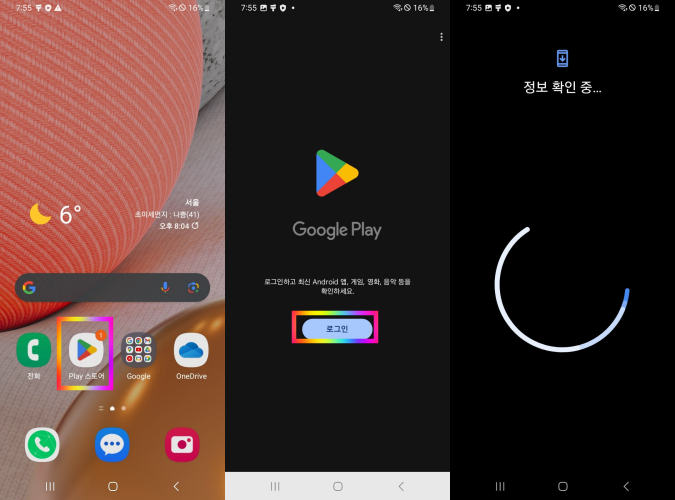
여기서 구글 'Play 스토어'가 안 보이는 분이 계실 수 있는데요. 여러 이유가 있을 수 있는데요. 아직 해결이 되지 않았다면 아래 정보글을 통해 다시 확인해 보시기 바랍니다.
방법은 휴대폰 내 앱 검색을 통해서 알아볼 수 있고요. 혹은 보이지 않게 설정이 되어 있어서 그런 경우도 있더라고요. 그리고 구글 플레이가 완전히 삭제된 경우도 있으니까요. 이를 직접 보시고 해결할 수 있는 방법을 설명해 놓았으니 아래 글에서 확인해 보시기 바랍니다.
> 플레이 스토어 다운로드 및 설치하기 (버전 확인, 다른 앱스토어 소개)
> 플레이 스토어 업데이트: 최신 버전은 중요해요, 확인 방법
2. 구글 플레이 로그인 절차 진행하기
구글 플레이에 사용하실 이메일을 준비하셨죠.
그러시면 '이메일 또는 휴대폰전화' 란에 이메일을 입력해 주세요. 그러면 비밀번호를 넣으라고 할 거예요. 그러면 살포시 침착하고 천천히 정확한 비밀번호를 넣어주시기 바랍니다.
이렇게 정확히 해달라고 말씀드리는 이유는 처음부터 성공하시게 되면 다음에는 별거 없네 하게 되거든요. 그런데 알고 계시는 비밀번호와 이메일이라도 잘못 작성하시게 되면 괜히 거부감이 들 수도 있으니 천천히 하셔도 좋습니다. ~
아직
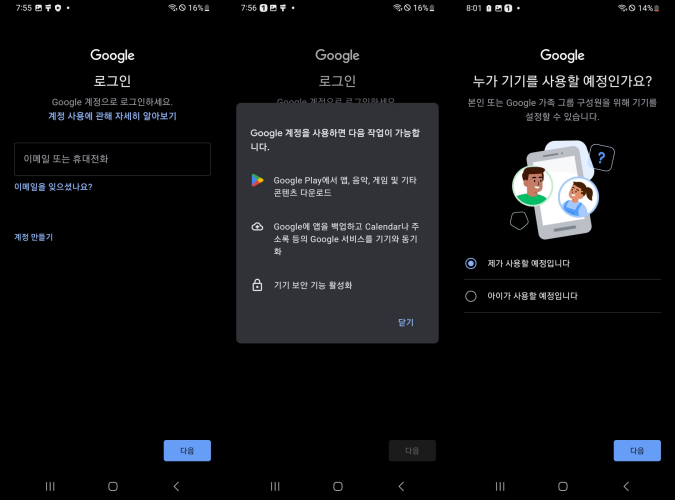
안드로이드 OS를 사용하는 휴대폰에 앱을 설치하기 위해서는 구글 플레이 로그인이 필요합니다.
그런데, 아직 구글 계정이 없으시다면 계정 만들기를 하셔야 하는데요. 이때 사용하는 메뉴가 위 가장 왼쪽 사진에서 '계정 만들기'를 누르시면 됩니다. 이것이 구글 지메일 만드는 방법과 동일할 것입니다. 상세한 내용은 '이메일 만드는 방법'에 친절히 설명되어 있으니 꼭 확인해 보세요.
로그인을 하게 되면 가능한 기능에 대한 간략한 설명이 나오는 화면을 지나면 실제 누가 사용하게 되는 폰인지를 선택하는 화면이 나옵니다. 여기서 저는 제가 사용할 것이기 때문에 '제가 사용할 예정입니다.'를 눌렀습니다.
만약 아이가 사용할 예정이라면 그 아래 옵션을 누르시면 되시고요.
그리고 다음을 눌러 주세요.
3. 휴대 전화번호 안전 보관 처리 절차
기본적인 처리가 완료되면 전화번호를 추가할 것인지에 대한 설정 화면이 나오는데요.
아래와 같이 전화번호 추가 여부를 묻는 안내 문구가 나오게 됩니다. 전화번호를 추가하시게 되면 좋은 점이 있죠. 비밀번호 잊어버렸을 때 재설정해줄 때 쉽고요. 화상 통화 기능이나 메시지 수신에 대한 처리도 보다 수월해집니다.
만약 전화번호 추가가 싫으시다면 건너뛰기하시고 나중에 생각에 해보시고 하셔도 괜찮습니다.
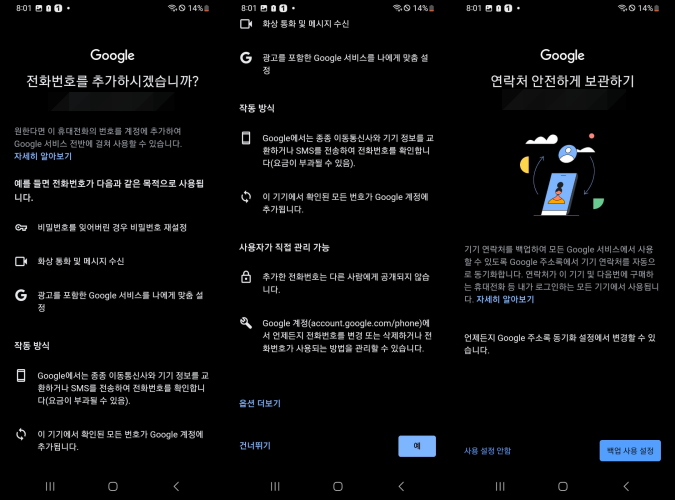
4. 구글 서비스 시작 하기
구글 플레이 로그인을 위 설명과 같이 천천히 차분히 진행을 하셨다면 이제는 구글 서비스를 시작할 수 있게 되었다는 화면을 보시게 될 거예요. 이쁜 동그라미들이 춤을 추면서 사용 시작을 알리는 화면이 보이게 됩니다.
그리고 구글 플레이 (Google Play)라고 적힌 검색창이 화면 최상단에 떡 하니 보이게 될 것입니다. 이제는 구글 앱을 직접 검색해 보시기 바랍니다. 혹은 추천해 주는 앱을 테스트 삼아 설치해 보시기 바랍니다. 앱을 삭제하고 업데이트하고 하는 것이 말이 어렵지 버튼만 누르면 되기 때문에요. 과감하게 해 보시기 바랍니다.
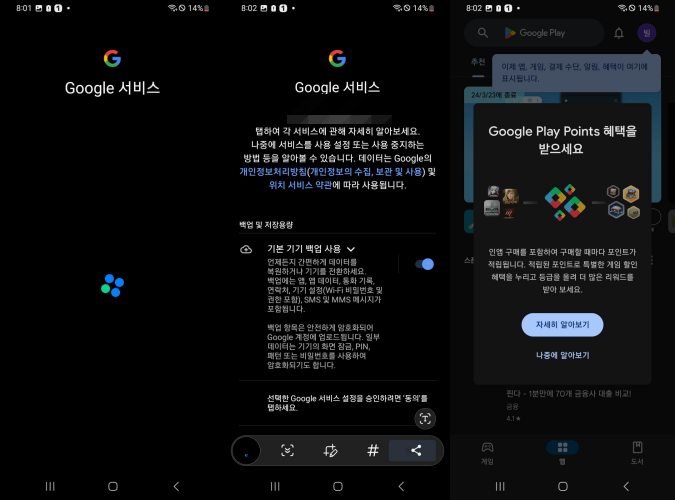
지금까지 구글 플레이에 직접 로그인하는 방법을 소개해드렸는데요. 이 글을 통해 정말 방대한 량을 알게 되셨을 거예요. 도움이 되셨기를 바랍니다. 혹은 모르는 부분이 있으시거나 이 부분은 알쏭달쏭하다면 댓글 달아주시면 확인하고 설명글을 첨부토록 하겠습니다.
이제는 앱을 직접 설치하시고 삭제하실 수 있는 다음 단계로 가보시겠습니까?
관련 글은 아래에 있습니다.
여기까지 읽어주셔서 감사합니다.
앱설치하는 방법, 어르신 어플 다운로드 마음껏 하셔요 (+더 쉽게)
안녕하세요. 재린이라고 합니다. 오늘은 저희 부모님도 아직 어려움을 겪고 계시더라고요. 그래서 앱설치 하는 방법을 더 쉽고 이해 잘 되시도록 소개해드리려고 합니다. 이 글을 끝까지 읽으시
j-buja2227.tistory.com
네이버 앱 설치하기 (+ 사진 검색 렌즈 활용)
스마트한 일상을 살아가면서 삶을 영위하는데 필요한 것은 무궁무진합니다. 쇼핑부터 라이프 스타일까지 넘쳐나는 정보 속에서 허우적대며 살기에는 시간이 부족합니다. 물론 나의 스마트폰
j-buja2227.tistory.com
네이버 밴드 다운로드 설치
나의 취미 생활을 혼자 하기엔 심심하다 할 때는 네이버 밴드 다운로드 설치 해보시겠어요? 지역별 소모임에 참여하시고 싶거나 직접 소모임 밴드를 운영해보시고 싶다면 네이버 밴드만 한 것
j-buja2227.tistory.com
구글 플레이 스토어 홈화면 추가 ! 앱 다운로드 쉽네요
안드로이드 OS가 운영되고 있는 갤럭시 폰을 사용하면서 다양한 서비스를 이용하고 계실 텐데요. 이때 가장 먼저 찾게 되는 것이 아무래도 구글 플레이 스토어 앱일 것입니다. 이를 보다 빠르고
j-buja2227.tistory.com





